Проблема с изображением профиля Instagram
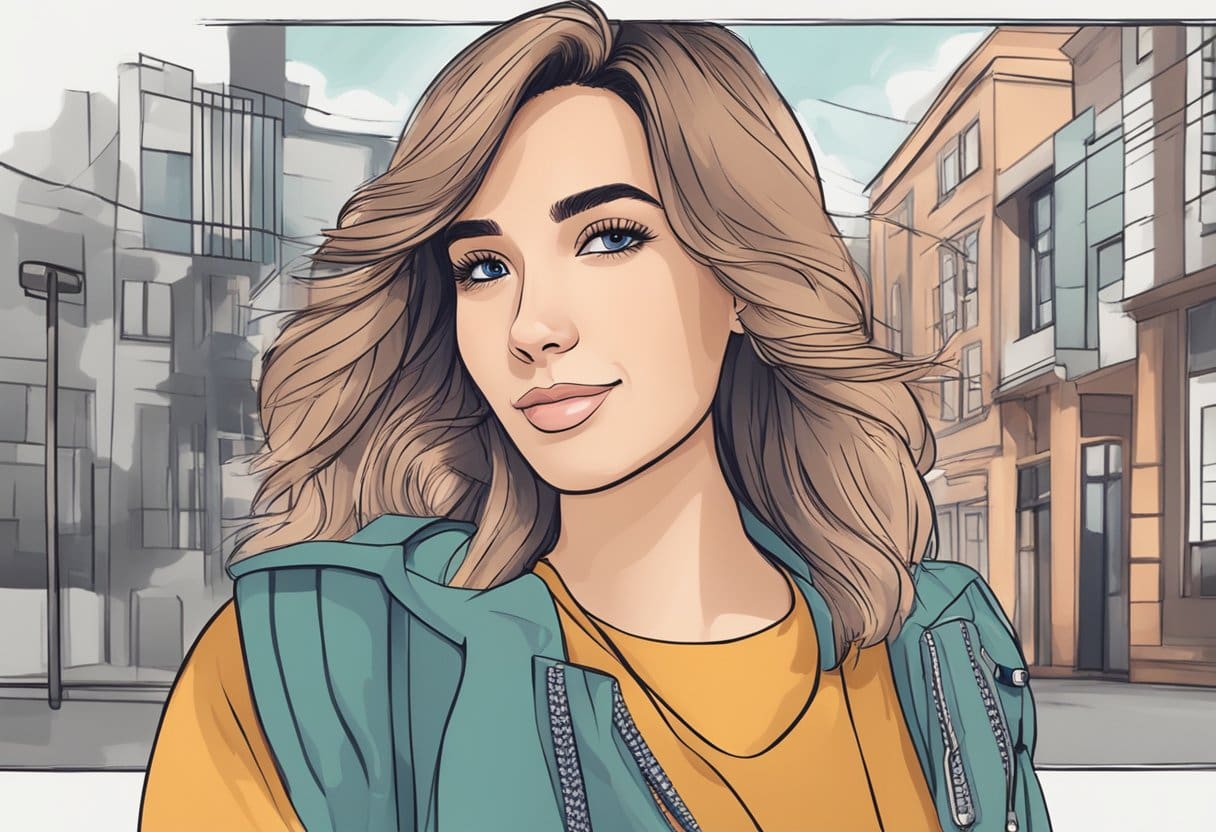
У вас возникли проблемы с тем, что изображение вашего профиля в Instagram не отображается, не меняется или не обновляется? Причин этой проблемы может быть несколько, и в этом разделе мы познакомим вас с некоторыми решениями для ее устранения.
Прежде всего, проверьте подключение к Интернету. Убедитесь, что на вашем устройстве есть стабильная мобильная сеть или соединение Wi-Fi. Вы можете отключить и снова подключить сеть, чтобы устранить проблему. Кроме того, может быть полезно перезапустить приложение Instagram. Закройте приложение и откройте его снова, чтобы проверить, решена ли проблема.
Если проблема не устранена, попробуйте очистить кеш и хранилище приложения на вашем устройстве. Для этого зайдите в настройки вашего телефона, нажмите «Приложения и уведомления» и найдите Instagram. Выберите «Хранилище и кеш», затем нажмите «Очистить хранилище» и «Очистить кеш». Затем снова откройте приложение и проверьте, можете ли вы просмотреть или изменить изображение своего профиля.
Другое решение — войти в Instagram из мобильного браузера (например, Safari или Chrome) и изменить там изображение своего профиля. Откройте веб-сайт Instagram, войдите в систему, используя свои учетные данные, и перейдите в свой профиль. Нажмите на изображение своего профиля и выберите «Загрузить фото», чтобы изменить изображение. После обновления изображения профиля из веб-версии вернитесь в приложение Instagram и обновите свой профиль, чтобы проверить, решена ли проблема.
Помните, что использование упомянутых выше решений является ключом к решению проблемы с изображением профиля Instagram. Сочетание этих методов, скорее всего, поможет вам решить проблему и продолжить приятно проводить время в Instagram.
Проверка обновлений и уведомлений Instagram
Проверка версии Instagram
Чтобы изображение вашего профиля Instagram отображалось, изменялось или обновлялось правильно, важно убедиться, что вы используете последнюю версию приложения. Устаревшие версии могут содержать ошибки или проблемы, которые влияют на изображение вашего профиля. Чтобы проверить наличие обновлений, посетите магазин приложений вашего устройства (Google Play Store для Android и App Store для iOS) и найдите Instagram. Если обновление доступно, загрузите и установите его для поддержания оптимальной производительности.
Чтение уведомлений
Обратите внимание на все уведомления, которые вы получаете от Instagram. Приложение может отправлять вам оповещения об изменениях в их правилах или политике конфиденциальности. В некоторых случаях пользователи не смогут обновить или изменить изображение своего профиля из-за нарушения этих правил. Оставаясь в курсе предупреждений и придерживаясь рекомендаций Instagram, вы сможете избежать потенциальных проблем при изменении или обновлении изображения своего профиля на платформе.
Просмотр настроек учетной записи и конфиденциальности

Подтверждение статуса учетной записи
Сначала убедитесь, что вы вошли в свою учетную запись Instagram. Если нет, войдите в систему, используя свои учетные данные. После входа в систему перейдите на страницу своего профиля и убедитесь, что ваше изображение отображается правильно. Если нет, рассмотрите возможность выхода из системы и повторного входа, чтобы обновить приложение и, возможно, решить проблему.
Оценка настроек конфиденциальности
Проверьте настройки конфиденциальности, чтобы убедиться, что они не мешают отображению изображения вашего профиля и не мешают вам его обновить. Чтобы получить доступ к настройкам конфиденциальности, коснитесь изображения своего профиля в правом нижнем углу приложения, а затем коснитесь меню (три линии) в правом верхнем углу. В меню выберите «Настройки» и нажмите «Конфиденциальность». Если ваша учетная запись является частной, рассмотрите возможность временного изменения ее статуса на общедоступную, чтобы посмотреть, решит ли это проблему. Не забудьте изменить его обратно на частный, как только проблема будет решена. Еще раз проверьте, не заблокировали ли вы кого-либо случайно и не ограничили ли ему доступ к изображению вашего профиля.
В заключение убедитесь, что вы правильно вошли в систему, проверили состояние своей учетной записи и оценили настройки конфиденциальности при решении проблем, когда изображение вашего профиля Instagram не отображается, не изменяется или не обновляется.
Начало устранения неполадок в Instagram
Перезапуск приложения Instagram
Иногда проблемы, связанные с изображением вашего профиля в Instagram, могут быть вызваны временным сбоем в приложении. Чтобы решить эту проблему, вы можете попробовать перезапуск приложения Инстаграм. Начните с закрытия приложения и удаления его из списка последних приложений. Затем подождите несколько минут, прежде чем снова открыть его. Этот процесс позволяет приложению обновлять и устранять проблемы с изображением профиля.
Очистка кэша Instagram
Если перезапуск приложения не помогает, следующим шагом будет очистить кеш Инстаграм. Кэшированные данные иногда могут вызывать проблемы с функциональностью приложения. Чтобы очистить кеш, выполните следующие действия:
- Зайдите в свой телефон Настройки.
- Нажмите Приложения или приложения.
- Найдите и выберите Instagram из списка.
- Нажмите Хранилище, с последующим Очистить кэш.
Очистив кеш, откройте Instagram и проверьте, решена ли проблема с изображением вашего профиля.
Переустановка Инстаграм
Если предыдущие решения не сработали, последним шагом по устранению неполадок является переустановка приложения Instagram. Иногда переустановка может решить любые сохраняющиеся проблемы, из-за которых изображение вашего профиля не отображается, не обновляется или не изменяется должным образом.
- Начните с удаления приложения Instagram со своего устройства.
- Зайдите в магазин приложений вашего устройства, например Google Play или Apple App Store, и найдите Instagram.
- Загрузите и установите приложение еще раз.
- Войдите в свою учетную запись и проверьте, решена ли проблема с изображением вашего профиля.
Не забудьте записать свои учетные данные перед удалением приложения, чтобы обеспечить простой и беспрепятственный процесс переустановки.
Обращение в службу поддержки Instagram

Если вы столкнулись с проблемой, когда изображение вашего профиля Instagram не отображается, не изменяется или не обновляется, один из способов решения этой проблемы — обратиться в службу поддержки Instagram. Полезно запомнить, какие шаги они могут вам посоветовать, а также некоторую информацию о том, как эффективно с ними связаться.
Прежде чем обращаться в службу поддержки, попробуйте выполнить основные действия по устранению неполадок, чтобы решить проблему самостоятельно. Сначала проверьте подключение к Интернету и убедитесь, что у вас стабильная сеть Wi-Fi или мобильная сеть. При необходимости отключите и снова подключите сеть, чтобы устранить проблему. Кроме того, попробуйте перезапустить приложение Instagram, чтобы посмотреть, решит ли это проблему.
Если проблема не устранена, обратитесь в службу поддержки Instagram. Хотя люди сообщают о небольшом успехе в получении ответа на электронное письмо службы поддержки Instagram ([адрес электронной почты защищен]), лучше всего сообщить о проблеме из приложения Instagram. Для этого выполните следующие действия:
- Откройте приложение Instagram и перейдите в свой профиль.
- Нажмите значок трех горизонтальных линий (меню) в правом верхнем углу.
- В появившемся меню выберите «Настройки».
- Перейдите к «Справка», затем нажмите «Сообщить о проблеме».
- Выберите проблему, которая точно соответствует вашей проблеме, и следуйте инструкциям, чтобы сообщить о ней.
Сообщив о проблеме, дождитесь ответа от службы поддержки Instagram. Они могут указать дальнейшие шаги по непосредственному решению проблемы. Не забудьте проявить терпение; им может потребоваться некоторое время, чтобы рассмотреть и решить вашу проблему.
Пробуем альтернативные решения
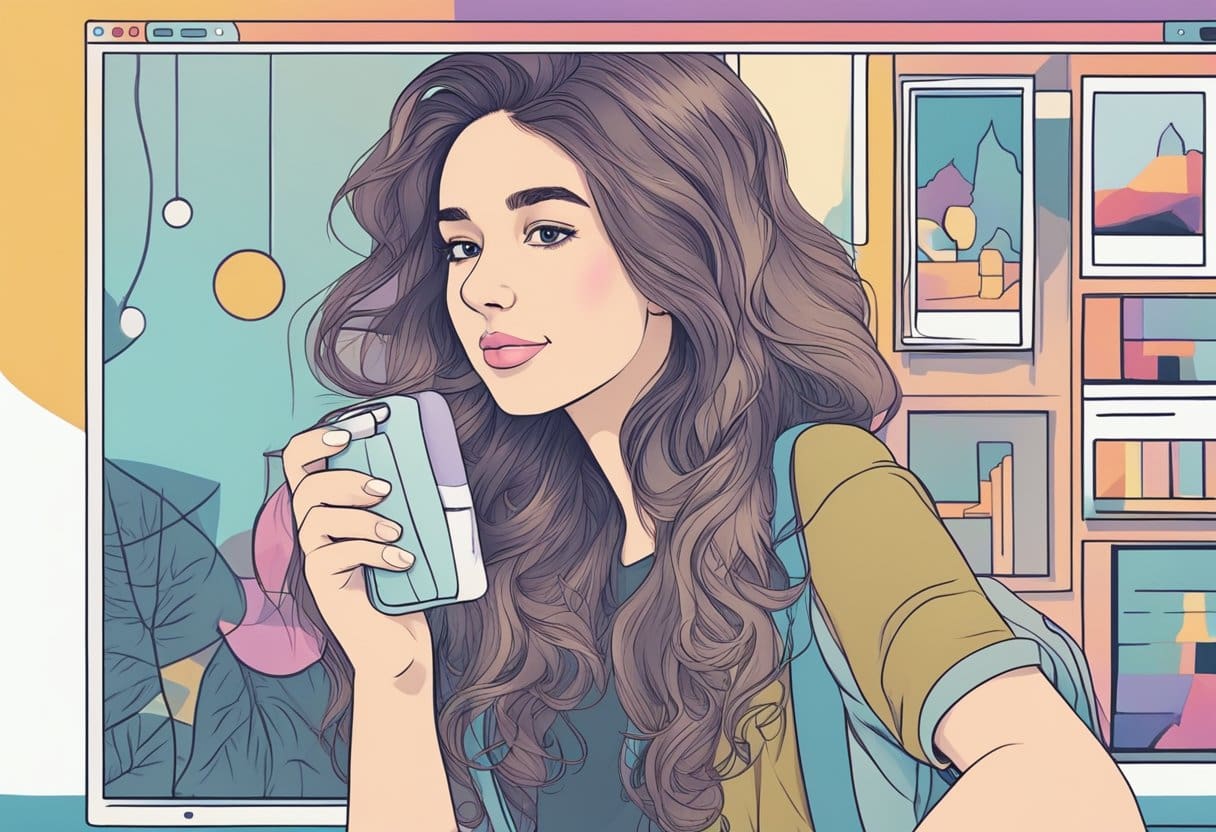
Использование разных устройств
Если вы не можете изменить или обновить изображение профиля Instagram на своем текущем устройстве, попробуйте другое. Переключитесь на другой смартфон или планшет и войдите в свою учетную запись Instagram, чтобы проверить, сохраняется ли проблема. Кроме того, вы можете войти в систему с помощью настольного компьютера или ноутбука и получить доступ к Instagram через веб-браузер. Изменение изображения профиля с другого устройства может решить проблему.
Переключение на другую сеть
Другое возможное решение — переключиться между Wi-Fi и мобильными данными или подключиться к другой сети Wi-Fi. Иногда проблемы с сетью могут вызвать проблемы с обновлением изображения вашего профиля в Instagram. Отключитесь от текущей сети, подождите немного и подключитесь снова. Изменяя сети, вы можете проверить, связана ли проблема с вашим подключением к Интернету или приложением Instagram. Если проблема не устранена, попробуйте другие альтернативные решения, упомянутые в этой статье.
Последнее обновление: 17 ноября 2023 г.

Сандип Бхандари имеет степень бакалавра вычислительной техники Университета Тапар (2006 г.). Имеет 20-летний опыт работы в сфере технологий. Он проявляет большой интерес к различным техническим областям, включая системы баз данных, компьютерные сети и программирование. Подробнее о нем можно прочитать на его био страница.
